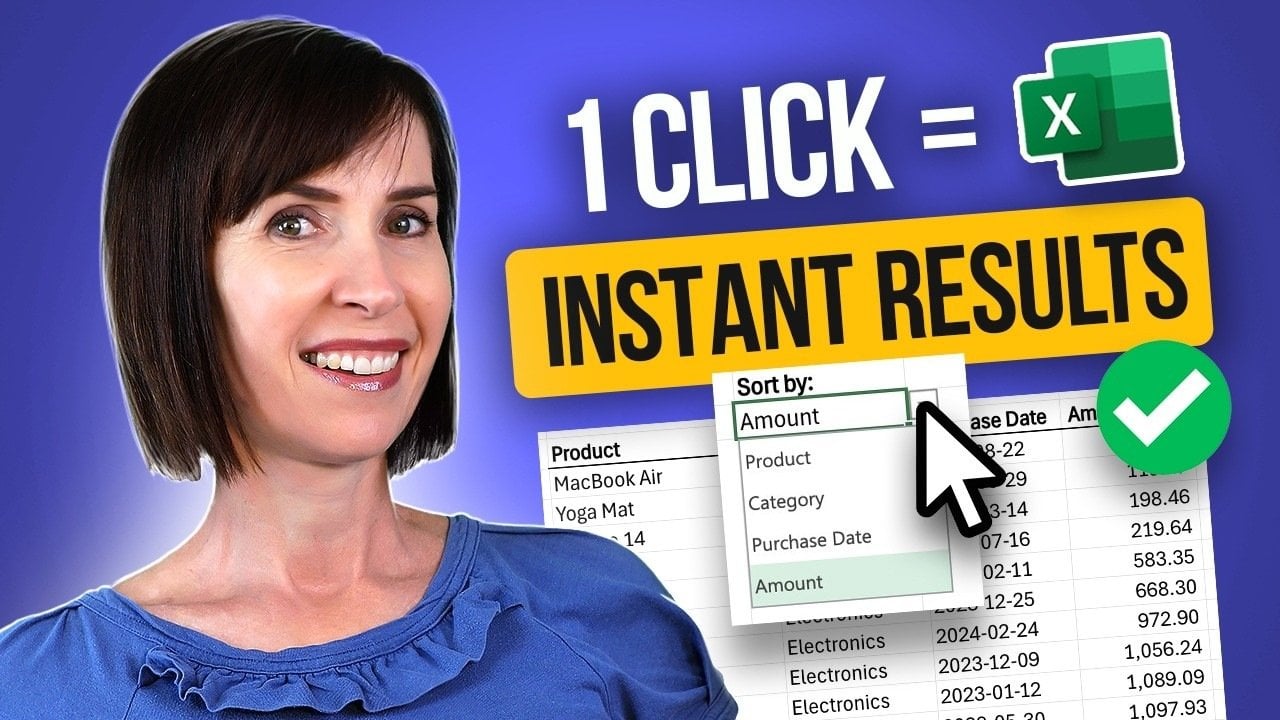Review sản phẩm
Cách tạo các bộ lọc tự cập nhật trong Excel cho dữ liệu động

Cho dù bạn đang theo dõi doanh số, quản lý hàng tồn kho hoặc phân tích hồ sơ nhân viên, theo kịp các bộ dữ liệu động có thể cảm thấy như một việc vặt không bao giờ kết thúc. Nhưng điều gì sẽ xảy ra nếu có một cách để làm cho Excel thực hiện công việc nặng nhọc cho bạn? Hãy tưởng tượng một hệ thống tự động điều chỉnh theo dữ liệu mới, tổ chức nó gọn gàng và giữ cho các báo cáo của bạn chính xác mà không cần can thiệp thủ công liên tục. Nghe có vẻ như một giấc mơ, phải không? Vâng, không phải. Excel có một số thủ thuật ẩn lên tay áo của nó, và hướng dẫn này ở đây để chỉ cho bạn cách mở khóa chúng.
Trong hướng dẫn này, trung tâm đào tạo trực tuyến của tôi giải thích cách tạo một hệ thống lọc tự cập nhật mà thích nghi với dữ liệu của bạn trong thời gian thực. Sử dụng kết hợp các chức năng mạnh mẽ của Excel, giống như “ filter`, `sort` và` độc đáo 'bạn sẽ học cách hợp lý hóa quy trình làm việc của mình và loại bỏ các tác vụ lặp đi lặp lại. Và đừng lo lắng nếu bạn đang sử dụng phiên bản Excel cũ hơn; Chúng tôi đã có cho bạn một phương pháp thay thế bằng cách sử dụng các bảng pivot. Cuối cùng, bạn sẽ có các công cụ để chuyển đổi quy trình quản lý dữ liệu của mình, tiết kiệm thời gian và giảm lỗi, vì vậy bạn có thể tập trung vào những gì thực sự quan trọng: đạt được những hiểu biết và đưa ra quyết định sáng suốt.
Tại sao sử dụng bộ lọc tự cập nhật?
TL; DR Key Takeaways:
- Các bộ lọc tự cập nhật của Excel sử dụng các mảng động, các tài liệu tham khảo có cấu trúc và các chức năng như `filter`,` sort` và `độc đáo 'để hợp lý hóa quản lý dữ liệu và giảm cập nhật thủ công.
- Chuyển đổi bộ dữ liệu thành các bảng Excel đảm bảo điều chỉnh phạm vi tự động và đơn giản hóa khả năng đọc công thức với các tài liệu tham khảo có cấu trúc.
- Danh sách thả xuống động và lọc thời gian thực có thể được tạo bằng cách sử dụng `sort`,` độc đáo 'và `filter`, cho phép cập nhật tức thời khi dữ liệu thay đổi.
- Các chức năng như `sort` và` sum` cho phép phân loại và tính toán tổng số tổng số, đảm bảo các bản tóm tắt chính xác và cập nhật dữ liệu được lọc.
- Đối với các phiên bản Excel cũ hơn, các bảng Pivot cung cấp một giải pháp thay thế đáng tin cậy để lọc, sắp xếp và tóm tắt dữ liệu tương tác, mặc dù chúng thiếu tính năng động đầy đủ của các chức năng mới hơn.
Bằng cách tạo ra một hệ thống lọc tự cập nhật, bạn có thể giảm đáng kể nỗ lực thủ công và tiết kiệm thời gian quý giá. Các bộ dữ liệu động liên tục phát triển, cho dù thông qua việc bổ sung các mục mới hoặc thay đổi dữ liệu hiện có. Cập nhật công thức, phạm vi hoặc bộ lọc theo cách thủ công trong các kịch bản như vậy có thể dẫn đến sự thiếu hiệu quả và lỗi. Một bộ lọc tự cập nhật đảm bảo rằng các công cụ phân tích dữ liệu của bạn tự động điều chỉnh theo các thay đổi này, giữ cho các báo cáo của bạn chính xác và cập nhật. Chức năng này đặc biệt có lợi cho các nhiệm vụ như:
- Theo dõi hiệu suất bán hàng theo sản phẩm, khu vực hoặc khoảng thời gian
- Giám sát mức tồn kho để ngăn chặn tình trạng thiếu hụt hoặc quá mức
- Phân tích dữ liệu nhân viên Đối với đánh giá hiệu suất hoặc lập kế hoạch lực lượng lao động
Bằng cách thực hiện bộ lọc tự cập nhật, bạn có thể hợp lý hóa quy trình làm việc của mình và tập trung vào việc lấy hiểu biết thay vì quản lý dữ liệu theo cách thủ công.
1: Chuyển đổi bộ dữ liệu của bạn thành bảng Excel
Nền tảng của bộ lọc tự cập nhật bắt đầu bằng việc chuyển đổi bộ dữ liệu của bạn thành bảng Excel. Các bảng Excel vốn đã động, tự động mở rộng khi các hàng mới được thêm vào. Điều này giúp loại bỏ sự cần thiết phải điều chỉnh các phạm vi trong các công thức của bạn và đảm bảo dữ liệu của bạn vẫn được tổ chức. Ngoài ra, các bảng sử dụng các tài liệu tham khảo có cấu trúc, thay thế các tham chiếu ô truyền thống bằng các tên trực quan, làm cho các công thức dễ đọc và bảo trì dễ dàng hơn.
Ví dụ:
- Thay vì tham khảo `A2: A100`, bạn có thể sử dụng` Bảng1 (bán hàng) `.
- Cách tiếp cận này giúp tăng cường sự rõ ràng và giảm lỗi trong tính toán của bạn.
Để tạo bảng Excel, chọn bộ dữ liệu của bạn và nhấn Ctrl + t (hoặc CMD + t trên mac). Đảm bảo các tùy chọn của tôi có các tiêu đề. Khi dữ liệu của bạn ở định dạng bảng, bạn đã sẵn sàng xây dựng các công cụ động thích ứng với các thay đổi trong bộ dữ liệu của bạn.
Thủ thuật ẩn của Excel để tự cập nhật các bộ lọc
Dưới đây là nhiều hướng dẫn về các chức năng Excel từ các bài viết rộng lớn của chúng tôi.
2: Xây dựng danh sách thả xuống động
Danh sách thả xuống động là một thành phần chính của bộ lọc tự cập nhật. Nó cho phép người dùng chọn các tiêu chí tự động cập nhật khi dữ liệu mới được thêm vào. Để tạo một, bạn có thể sử dụng các hàm `sort` và` độc đáo`, tạo ra một danh sách được sắp xếp các giá trị duy nhất từ bộ dữ liệu của bạn.
Chẳng hạn, nếu bạn muốn tạo một danh sách thả xuống tên sản phẩm:
- Áp dụng hàm `độc đáo` để trích xuất tên sản phẩm riêng biệt từ bộ dữ liệu của bạn.
- Sử dụng chức năng `sort` để sắp xếp các tên này theo bảng chữ cái để điều hướng dễ dàng hơn.
Để tham khảo mảng động kết quả, hãy sử dụng toán tử dòng Spill (`#`). Ví dụ: nếu công thức của bạn nằm trong ô `d2`, việc tham chiếu` d2#`sẽ bao gồm tất cả các giá trị trong mảng. Điều này đảm bảo rằng danh sách thả xuống của bạn vẫn được đồng bộ hóa với dữ liệu của bạn, ngay cả khi các mục mới được thêm vào.
3: Lọc dữ liệu một cách linh hoạt
Hàm `filter` là một trong những công cụ mạnh nhất của Excel để trích xuất dữ liệu dựa trên các tiêu chí cụ thể. Bằng cách kết hợp nó với danh sách thả xuống động của bạn, bạn có thể tạo các báo cáo thời gian thực tự động điều chỉnh cho các lựa chọn người dùng.
Đây là cách sử dụng nó:
- Áp dụng hàm `filter` để trích xuất các hàng đáp ứng các tiêu chí được chọn trong danh sách thả xuống của bạn.
- Chỉ định giá trị trả về mặc định, chẳng hạn như không tìm thấy dữ liệu, để xử lý các trường hợp không có dữ liệu phù hợp.
Ví dụ: chọn một sản phẩm từ thả xuống của bạn có thể hiển thị ngay lập tức tất cả các giao dịch bán hàng liên quan trong một bảng riêng. Khả năng lọc động này là vô giá để tạo bảng điều khiển và báo cáo tương tác.
4: Sắp xếp dữ liệu được lọc của bạn
Để tăng cường hơn nữa dữ liệu được lọc của bạn, bạn có thể sử dụng hàm `sort` để sắp xếp nó theo thứ tự tăng dần hoặc giảm dần. Chức năng này cho phép bạn sắp xếp dữ liệu tự động dựa trên tùy chọn người dùng, chẳng hạn như sắp xếp theo số liệu hoặc ngày bán hàng.
Đối với các tùy chọn sắp xếp nâng cao, hàm `switch` có thể được sử dụng để dịch các đơn đặt hàng dựa trên văn bản thành các tương đương số. Ví dụ:
- Nếu người dùng chọn mức cao đến thấp, thì hàm `switch` có thể chuyển đổi nó thành giá trị số cho hàm` sort` để xử lý.
Mức độ tùy biến này đảm bảo rằng dữ liệu được lọc của bạn không chỉ chính xác mà còn được trình bày theo cách dễ dàng để giải thích và phân tích.
5: Tính tổng số
Tóm tắt dữ liệu được lọc là rất cần thiết để tạo hiểu biết. Với hàm `sum`, bạn có thể tính toán tổng số tự động điều chỉnh khi dữ liệu của bạn thay đổi. Kết hợp điều này với hàm `choosecols` để tập trung vào các cột cụ thể.
Ví dụ:
- Tính tổng doanh số cho một sản phẩm hoặc khu vực được chọn.
- Đảm bảo bản cập nhật tổng số một cách động khi dữ liệu mới được thêm vào hoặc tiêu chí được thay đổi.
Cách tiếp cận này giữ cho các số liệu tóm tắt của bạn chính xác và có liên quan, cho phép bạn đưa ra quyết định sáng suốt dựa trên dữ liệu thời gian thực.
Thay thế: Sử dụng bảng trục
Đối với người dùng có phiên bản Excel cũ hơn không hỗ trợ các hàm mảng động, các bảng Pivot cung cấp một sự thay thế mạnh mẽ. Các bảng Pivot cho phép bạn lọc, sắp xếp và tóm tắt dữ liệu tương tác, biến chúng thành một công cụ đa năng để quản lý các bộ dữ liệu lớn.
Lợi ích chính của bảng Pivot bao gồm:
- Lọc tương tác và sắp xếp qua các máy cắt
- Tóm tắt có thể tùy chỉnh thích ứng với nhu cầu phân tích của bạn
Mặc dù các bảng Pivot có thể không cung cấp cùng mức độ tự động hóa như các chức năng như `filter` hoặc` sort`, chúng vẫn là một tùy chọn đáng tin cậy để tạo các bộ lọc và tóm tắt tự cập nhật.
Cân nhắc tương thích
Các chức năng mảng động, chẳng hạn như `sort`,` độc đáo` và `filter`, chỉ có sẵn trong Microsoft 365 và Excel 2021. Nếu bạn đang sử dụng phiên bản cũ hơn, các bảng và máy cắt xoay vòng cung cấp một cách giải quyết khả thi để đạt được chức năng tương tự. Hiểu các khả năng của phiên bản Excel của bạn là rất quan trọng để chọn các công cụ phù hợp để thực hiện hệ thống lọc tự cập nhật.
Hợp lý hóa phân tích dữ liệu của bạn
Bằng cách sử dụng các tính năng nâng cao của Excel, bạn có thể tạo một hệ thống lọc tự cập nhật mà thích nghi với dữ liệu của bạn trong thời gian thực. Cho dù bạn sử dụng các mảng động hoặc bảng xoay, cách tiếp cận này đơn giản hóa việc quản lý dữ liệu, cải thiện hiệu quả và tăng cường khả năng phân tích và trình bày thông tin hiệu quả. Với các công cụ này, bạn có thể tập trung vào việc khám phá những hiểu biết và đưa ra các quyết định dựa trên dữ liệu, thay vì dành thời gian cho các bản cập nhật thủ công. Khả năng của Excel trao quyền cho bạn làm việc thông minh hơn, đảm bảo quy trình làm việc của bạn vẫn hiệu quả và chính xác.
Tín dụng truyền thông: Myonlinetraininghub
Nộp dưới: TIN TỨC GADGETS, Hướng dẫn viên
Thỏa thuận Tiện ích Geeky mới nhất
Tiết lộ: Một số bài viết của chúng tôi bao gồm các liên kết liên kết. Nếu bạn mua một cái gì đó thông qua một trong những liên kết này, các tiện ích geeky có thể kiếm được một khoản hoa hồng liên kết. Tìm hiểu về chính sách tiết lộ của chúng tôi.
Xem chi tiết và đăng kýKhám phá thêm từ Phụ Kiện Đỉnh
Đăng ký để nhận các bài đăng mới nhất được gửi đến email của bạn.